Comment optimiser les images pour WordPress
Publié: 2019-11-12Vos images doivent être positives plutôt que préjudiciables à la configuration de votre site Web. Ils devraient vous aider à atteindre les objectifs que vous vous êtes fixés pour votre site.
Un site Web lent est le cauchemar de tout le monde. En tant que propriétaire de site Web, vous devez savoir que les images dans leurs formats bruts sont une mauvaise nouvelle pour la vitesse de votre site Web. La lenteur de la vitesse du site Web compromet votre classement SEO et vous coûte votre audience. Outre la vitesse, vos images doivent également être bien positionnées pour vous aider à attirer et à conserver autant d'utilisateurs que possible.
Dans cet article, nous allons vous expliquer les différentes manières d'optimiser les images pour WordPress. L'optimisation des images n'est pas réalisable en une seule action. C'est une combinaison de plusieurs mesures qui rendent votre site aussi impressionnant que vous le souhaitez. Permettez-nous de vous guider à travers ces actions simples.
Sélectionnez le bon format d'image

Si vos images sont multicolores et ont un contraste élevé, JPEG est le meilleur format pour voir la différence. Vous pouvez compresser des photos dans ce format pour réduire la taille du fichier, mais cela compromet la qualité dans une certaine mesure. En revanche, si vos images sont moins sophistiquées en termes de couleur, le PNG est votre meilleure option. PNG a l'avantage sur JPEG avec la prise en charge de la transparence dans les images. Cependant, la compression des photos PNG donne des photos de meilleure qualité mais avec des fichiers de plus grande taille.
Lorsque vous modifiez des images sur votre ordinateur, vous devrez sélectionner le type de fichier dans lequel vous souhaitez enregistrer vos images. Les formats les plus courants pour les images sont JPEG et PNG.
À emporter : pour plusieurs photos colorées, choisissez et compressez JPEG. Pour des photos plus simples et transparentes, optez pour le PNG.
Redimensionnez vos images
Réduire les dimensions de vos images – quel que soit leur format – réduit leur taille de fichier. Plus vous faites une image petite, plus sa taille diminue. Cependant, ne vous emballez pas et n'en faites pas trop : tenez compte de la largeur de votre site Web et assurez-vous que la largeur de votre image est inférieure. Si vous rendez les nouvelles photos trop petites, leur contenu pourrait être moins visible.
Il est possible de télécharger des images qui dépassent la taille de votre site en largeur, que votre site Web affichera en vignettes. Mais cela n'enlèvera pas le fait que vous avez une grande image sur votre site qui ralentit votre site. Vous pouvez réduire la taille du fichier de plus de moitié en le redimensionnant.
Si vous n'avez pas redimensionné votre image avant de la télécharger, vous pouvez sélectionner des photos spécifiques dans votre médiathèque WordPress, choisir de les modifier et les redimensionner.
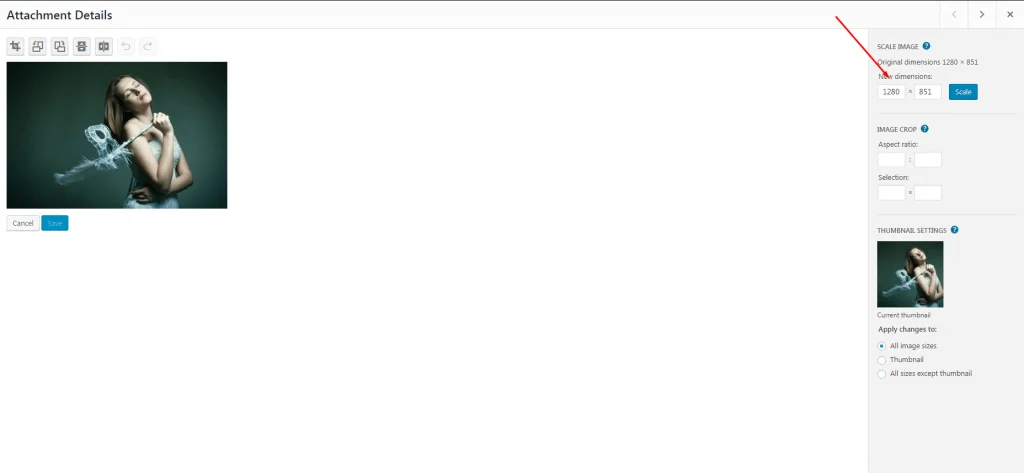
Recadrage des images
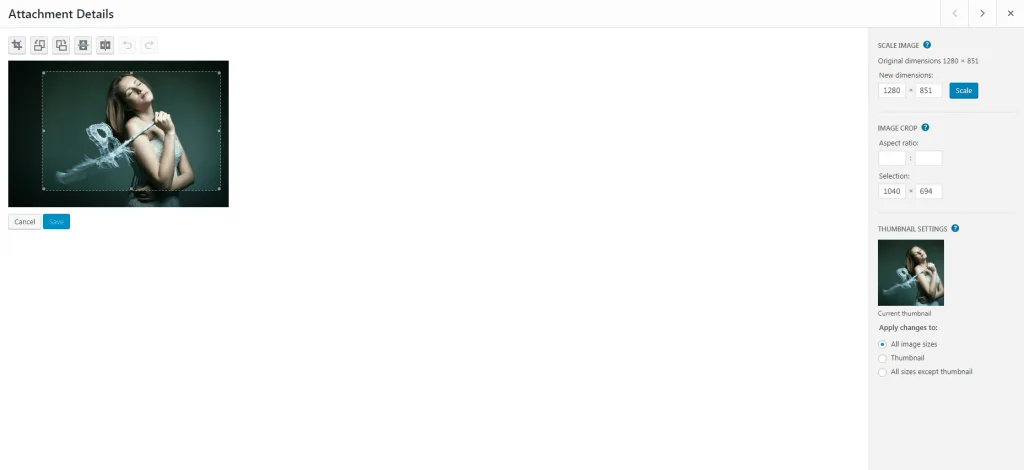
La différence entre le redimensionnement et le recadrage est que le redimensionnement conserve tous les éléments de l'image d'origine. D'autre part, le recadrage coupe certains des bords de l'image d'origine.
Le redimensionnement des images signifie que certains de leurs éléments deviendront minuscules et à peine visibles sur n'importe quelle taille d'écran. Le recadrage vous aide, surtout lorsque vous avez un point focal pour votre image. Vous pouvez découper les parties inutiles d'une image, réduire la taille d'un fichier tout en améliorant la visibilité des éléments qui vous intéressent.
Compression d'images

Après avoir redimensionné et recadré vos images, vous pouvez aller plus loin en compressant les images. Vous pouvez compresser des images JPEG dans un processus appelé compression avec perte. Dans ce processus, vous perdez certaines des données de l'image d'origine pour créer un fichier image plus petit.
Ici, vous devrez choisir entre la taille et la qualité de l'image. Réduire la taille est l'objectif ultime, mais cela se fait au prix de la qualité. Par conséquent, vous devez réduire la taille autant que possible sans compromettre la fonctionnalité souhaitée pour l'image. Cependant, la qualité de l'image ne baisse pas trop avec la compression. Vous n'avez qu'à vérifier le score de qualité et décider si vous l'aimez.
Le processus de compression est possible avec les outils de compression d'image disponibles en ligne. TinyPNG est le seul outil de compression d'image qui propose plus d'un milliard d'images optimisées PNG et JPEG. Il présente le moyen idéal d'optimiser vos images avant de les télécharger sur votre site Web.
Comment TinyPNG fonctionne-t-il avec PNG ?
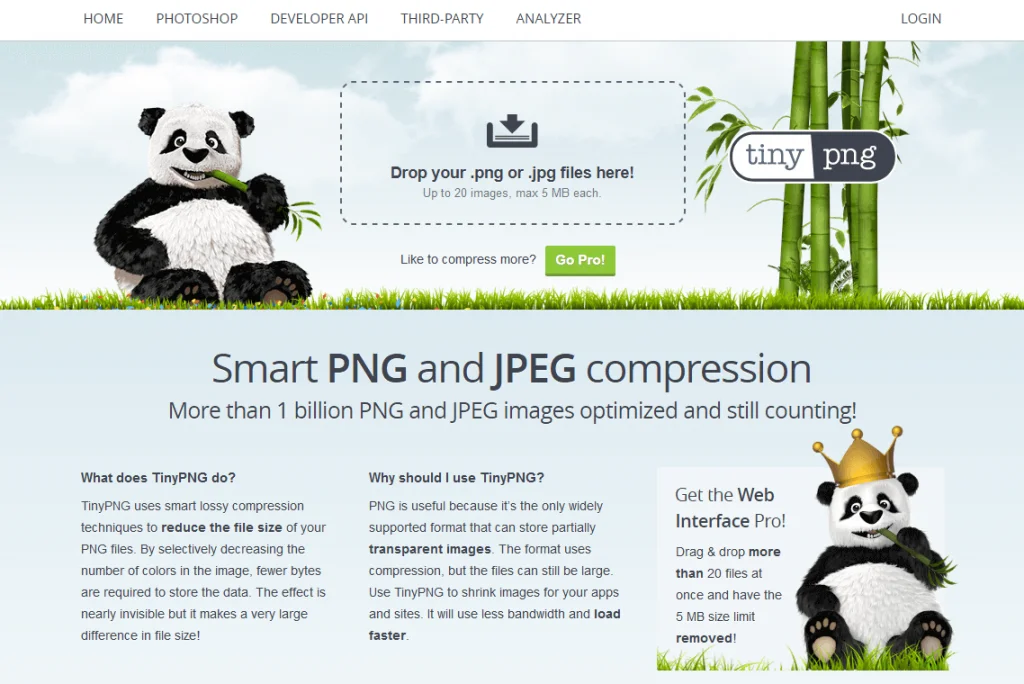
Pour les fichiers PNG, TinyPNG utilise une compression intelligente avec perte pour réduire la taille du fichier. Même si cela signifie une réduction sélective des couleurs de l'image, cela est totalement imperceptible à l'œil nu et la taille du fichier diminue considérablement.

Les images PNG régulières non compressées contiennent des combinaisons de couleurs 24 bits. Lors de la compression à l'aide de TinyPNG, vous les convertissez en images couleur 8 bits moins nombreuses et plus petites. Ce processus, également connu sous le nom de quantification, implique également la suppression de toutes les métadonnées inutiles. Avec TinyPNG, vous réduisez la taille de votre fichier de plus de 70 % et rendez vos images entièrement compatibles avec la transparence.
Comment fonctionne-t-il avec les navigateurs modernes ?
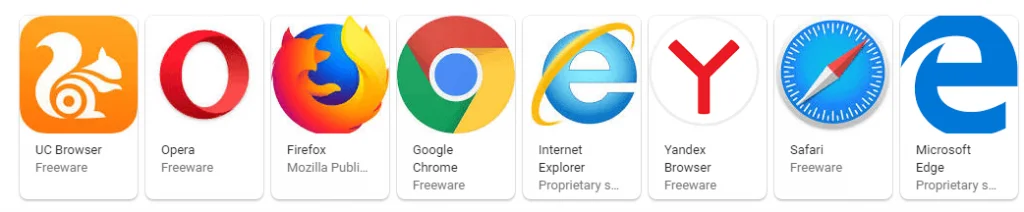
Un autre aspect qui rend TinyPNG unique est sa prise en charge de tous les navigateurs modernes. Malgré le refus d'Internet Explorer 6 de reconnaître la transparence du PNG, TinyPNG rend le fond transparent sur le navigateur. Si votre navigateur prend en charge les PNG animés (Chrome, Firefox et Safari), n'hésitez pas à les essayer.
Compression JPEG
Si vous voulez une compression JPEG, ne cherchez pas plus loin. TinyPNG a été initialement conçu pour prendre en charge la compression d'image JPEG intelligente et en fait un excellent travail.
Si vous avez été frustré par la lenteur du chargement de votre site Web, utilisez TinyPNG avant de télécharger des images sur votre site Web et découvrez la différence écrasante. Cela vous fera économiser de la bande passante et accélérera le chargement de votre site en compressant toutes vos images JPEG et PNG.
Servir des images à partir d'un CDN
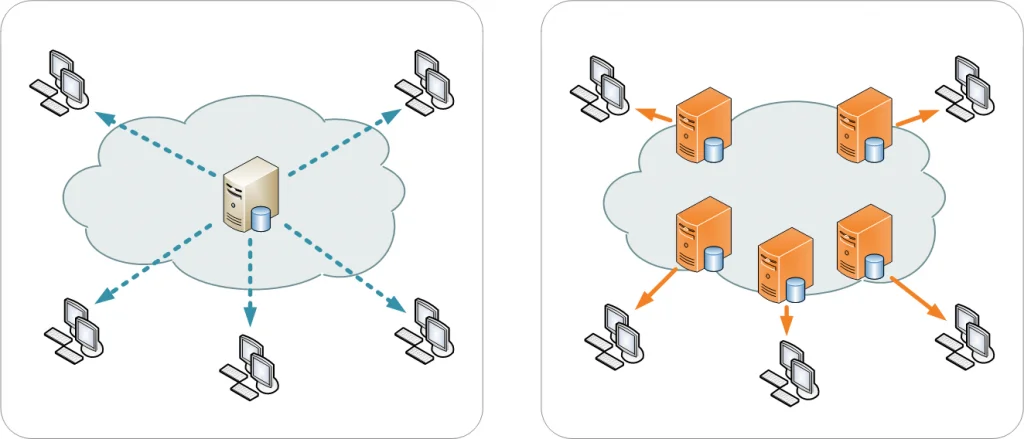
Les utilisateurs éloignés du serveur de votre site Web peuvent connaître des vitesses de chargement plus lentes. Pour vous en occuper, vous pouvez installer un CDN. Un CDN permet aux visiteurs de se connecter via le serveur le plus proche d'eux. Une fois que vous avez une URL CDN, copiez-la dans le plugin de cache que vous utilisez. Remplacez les URL des images afin qu'elles incluent l'URL de votre CDN. Ainsi, vos images seront également servies à vos visiteurs via le même critère CDN.
Utiliser le chargement paresseux
La nature de WordPress est de tout charger sur une page en même temps - au moment où vous demandez la page. Étant donné que les images se chargent plus lentement que le texte, elles sont vouées à ralentir le chargement de vos pages.
Le chargement différé garantit que les images qui se trouvent sous l'interface de la visionneuse ne se chargeront pas dès qu'une page commencera à se charger. Au lieu de cela, les images du haut se chargeront en premier ; ensuite, le reste se chargera au fur et à mesure que le visiteur défilera jusqu'à eux. De cette façon, vos pages se chargeront rapidement malgré les images qu'elles contiennent. Certains plugins qui facilitent le chargement paresseux afficheront une version d'image de faible qualité jusqu'à ce que la version réelle soit terminée.
Cachez vos images
Si vous avez l'intention d'avoir un site Web rapide, vous devez essayer les plugins de cache, si vous ne les avez pas encore essayés. La mise en cache du contenu de votre site Web et de vos pages implique la création de versions de ceux-ci afin qu'ils soient disponibles immédiatement sur demande. Un plugin de cache stellaire vous donne la possibilité de mettre en cache vos images via la «mise en cache du navigateur» - une alternative facilement accessible.
Nommez vos fichiers image de manière appropriée
Lors du téléchargement de vos images, assurez-vous de les nommer. Comme vous le faites, vous constaterez peut-être que votre plugin leur ajoute automatiquement du texte alternatif. Cette situation est idéale car la meilleure façon de nommer vos images est de les décrire simplement. Ajouter trop de mots-clés n'est pas bon pour vous. Les mots-clés vous donnent un avantage en matière de référencement. Cependant, lorsque vous en avez trop sur vos images, vous risquez d'encourir des pénalités de bourrage !
Optimisez vos images pour figurer dans Google Snippets
Obtenir des extraits enrichis sur les résultats de recherche n'est pas facile. Vous devez avoir des mots-clés qui donnent aux utilisateurs des réponses précises et concises. Créez une image qui décrit le(s) mot(s)-clé(s) que vous ciblez. Références de qualité utilisateur pour un contenu factuel pour inspirer les clics. Si vous constatez que vous n'apparaissez pas sur la première page du mot clé, modifiez-le pour améliorer votre contenu.
Utilisez également des plugins de données structurées (schéma) pour améliorer vos chances d'avoir des extraits enrichis.
Utiliser des images originales
Évitez d'utiliser des images provenant d'autres sites Web. Ils vous ralentissent car ils entraînent des requêtes supplémentaires pour satisfaire le serveur du site internet auquel vous avez emprunté la photo.
Conclusion
Ce sont nos instructions sur la façon d'optimiser vos images pour WordPress. Comme nous l'avons mentionné, vous ne pouvez pas en choisir un et courir avec, en espérant de bons résultats. L'optimisation d'image implique un effort unifié par plusieurs stratégies. Assurez-vous de comprendre les idées, de les appliquer et préparez-vous à étonner non seulement vos visiteurs mais aussi vous-même.
